如何在 iPhone、iPad 和 Mac 上的 Safari 浏览器中关闭 AdBlock
虽然广告是保持资源免费的绝佳方式,但它们可能会占用太多空间或破坏浏览体验。这是广告拦截器受欢迎的原因之一。但是,使用广告拦截器后,某些网站将无法正常运行。在这种情况下,您可以在 Safari 中关闭 AdBlock。

当您关闭 Safari 中的广告拦截功能时,您实际上就禁用了任何可以阻止广告的功能。这包括内置的内容拦截器和任何添加的扩展。但是您可以在 Safari 中为单个网站禁用广告拦截器吗?让我们来看看吧。
您是否应该在 Safari 中禁用 AdBlock 以及禁用时会发生什么
在我们继续禁用 Safari 中的广告拦截器之前,让我们快速看看当广告的全部力量最终在您的浏览器上释放时会发生什么。
- 网站可能加载缓慢:广告拦截器会消除页面上的任何额外广告内容,从而使网站加载速度更快。但是,当它们关闭时,可能会导致某些网站在加载广告时加载缓慢。
- 启用跟踪器:某些网站广告和其他页面元素包含可帮助网站跟踪您的活动的跟踪器。虽然大多数广告拦截器通常会禁用它们,但一旦您删除广告拦截器,它们就会再次启用。
- 网站将正常加载:网站元素可能会被广告拦截器视为广告,导致它们隐藏。一旦启用广告拦截器,这可能会导致网站崩溃或无法正确加载。
- 解除限制:一些网站会主动检查您是否正在使用广告拦截器。一旦检测到,他们就会不断要求您支持他们或阻止您访问网站内容,直到您禁用广告拦截器并重新加载页面。
- 支持创作者:虽然广告可能是一场噩梦,但它们对于支持网站背后的创作者非常有帮助。特别是如果他们是一个独立的实体。因此,偶尔关闭广告拦截器以支持您喜爱的网站是件好事。
虽然启用或禁用广告拦截器的原因可能有很多,但这一切都取决于您的要求。如果广告拦截器干扰网站内容或被完全拦截,您将别无选择,只能禁用它们。
如何在 iPhone 和 iPad 上禁用 Safari AdBlocker
轻松使用 iPhone 和 iPad 上 Safari 中的扩展程序来拦截广告,有助于让在线浏览体验变得轻松。但是,这些扩展也会对重要的页面元素产生不利影响并阻止它们。为防止这种情况发生,请按照以下步骤在 iPhone 和 iPad 上的 Safari 中禁用广告拦截器。
1.使用个人网站设置
第 1 步: 在 iPhone 上打开 Safari。然后,点击地址栏中的 aA 图标。
第 2 步: 点击“管理扩展程序”。
第 3 步: 在此,关闭相关广告拦截扩展的开关。
第 4 步:然后,点击“完成”。
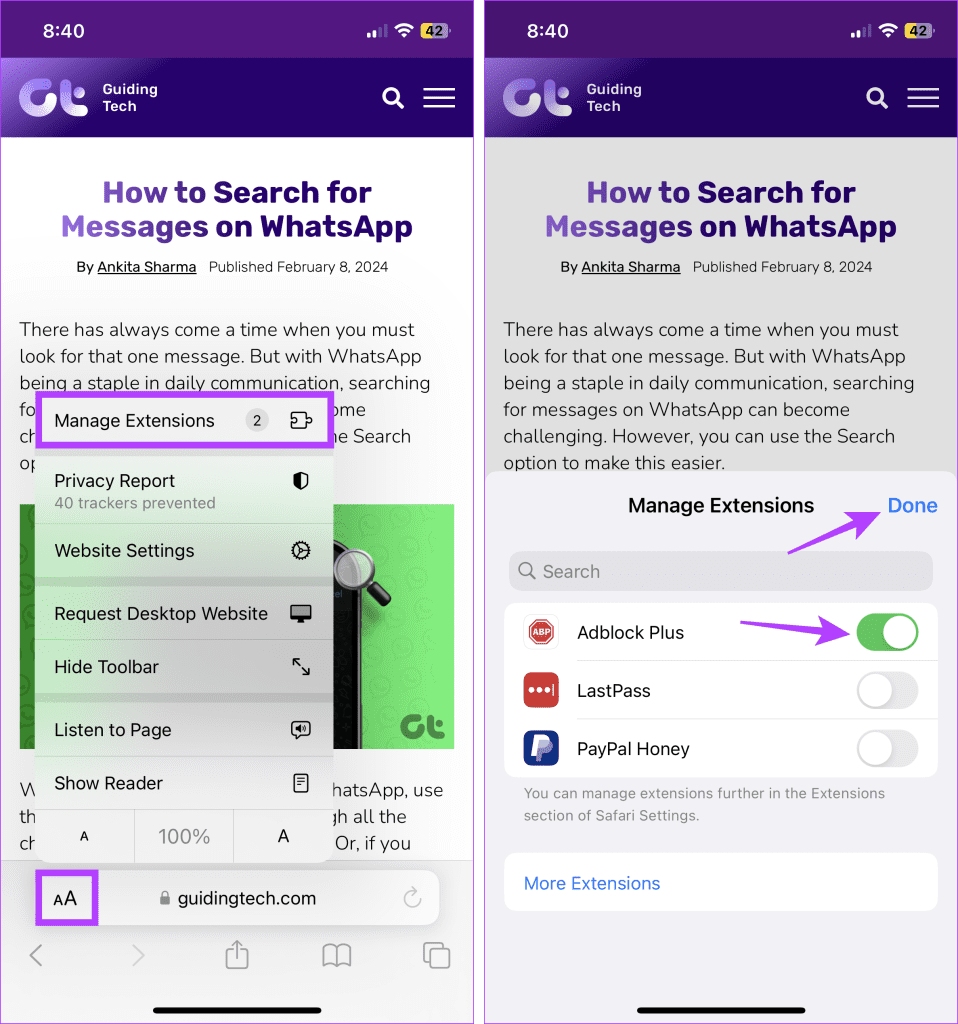
这将禁用 Safari 中的广告拦截器并关闭扩展窗口。如果您看不到管理扩展程序的选项,请在 Safari 中关闭内容拦截器(如果可用)。这将阻止任何广告拦截器在该网站上运行。
2.使用设置菜单
第 1 步: 打开 iPhone 上的“设置”应用。向下滚动并点击 Safari。
第 2 步: 然后点击“扩展”。

第 3 步: 在这里,点击相关的广告拦截扩展。
第 4 步: 关闭“允许扩展”开关。

如果您的浏览器仍然阻止广告或其他页面元素,请尝试关闭内容和隐私限制。这将确保您的设备设置不会干扰 Safari。方法如下。
3.关闭内容和隐私限制
第 1 步: 打开“设置”并点击“屏幕时间”。
第 2 步: 在这里,向下滚动并点击“内容和隐私限制”。

第 3 步: 关闭“内容和隐私限制”开关。

如何在 Mac 上的 Safari 浏览器中删除广告拦截器
与 iPhone 和 iPad 类似,您也可以使用 Mac 上 Safari 中的扩展程序来屏蔽广告。此外,您还可以使用本机内容拦截器来实现相同的功能。在这种情况下,您必须首先关闭内容拦截器并卸载扩展。这将有助于消除 Mac 上 Safari 中的广告拦截器。方法如下:
1.使用网站设置
第 1 步: 打开 Safari 并转到菜单选项。在这里,点击 Safari。
第 2 步:然后单击“设置”。

第 3 步: 从菜单选项中,选择网站。
第 4 步: 然后单击左侧菜单中的“内容拦截器”。

第 5 步: 在这里,使用当前打开的网站的下拉菜单并将其更改为关闭。这将帮助您一次禁用多个网站上的广告拦截。

第 6 步:或者,如果您希望对所有网站禁用它,请向下单击“访问其他网站时”下拉菜单。
第 7 步:然后,选择关闭。

这将禁用所有网站的本机内容拦截器,无论它们当前是否打开。如果您安装了任何外部广告拦截扩展程序,它们将继续相应地运行。在这种情况下,请使用扩展设置单独禁用它们。方法如下。
2.禁用扩展
第 1 步: 在 Mac 上打开 Safari。然后,从菜单选项中单击 Safari。
第 2 步: 在这里,单击“设置”。

第 3 步: 单击“扩展”可查看当前安装的扩展。
第 4 步: 在这里,点击您要删除的广告拦截器扩展程序。
第 5 步: 单击“卸载”。

重复这些步骤,卸载 Mac 上 Safari 中的任何其他广告拦截器。
3.对于单个站点
第1步:在Mac上打开Safari并转到相关网站。
第 2 步:然后,从菜单选项中单击 Safari,然后单击网站的设置。

第 3 步: 此处,取消选中“启用内容拦截器”选项。

这应该会立即删除所选网站的广告拦截器。如果您仍然看不到任何广告或网站内容无法正确加载,您可以重新加载页面。
另请阅读:如何修复 Safari 在 Mac 上不断崩溃的问题
删除 Safari 广告拦截器
虽然广告拦截器有助于删除不需要的广告,但它们可能会导致网站加载问题。因此,我们希望本文可以帮助您在 Apple 设备上关闭 Safari 中的广告拦截器。您还可以查看我们的解释器,了解如何在 Mac 上启用或禁用 Safari 弹出窗口阻止程序。
以上是如何在 iPhone、iPad 和 Mac 上的 Safari 浏览器中关闭 AdBlock的详细内容。更多信息请关注PHP中文网其他相关文章!

热AI工具

Undresser.AI Undress
人工智能驱动的应用程序,用于创建逼真的裸体照片

AI Clothes Remover
用于从照片中去除衣服的在线人工智能工具。

Undress AI Tool
免费脱衣服图片

Clothoff.io
AI脱衣机

Video Face Swap
使用我们完全免费的人工智能换脸工具轻松在任何视频中换脸!

热门文章

热工具

记事本++7.3.1
好用且免费的代码编辑器

SublimeText3汉化版
中文版,非常好用

禅工作室 13.0.1
功能强大的PHP集成开发环境

Dreamweaver CS6
视觉化网页开发工具

SublimeText3 Mac版
神级代码编辑软件(SublimeText3)
 我们不需要苗条的手机,但无论如何您可能想要一部
Apr 13, 2025 am 03:01 AM
我们不需要苗条的手机,但无论如何您可能想要一部
Apr 13, 2025 am 03:01 AM
超薄手机:惊艳设计还是风险之举?三星和苹果即将发布的超薄旗舰手机 三星Galaxy S25 Edge和苹果iPhone 17 Air即将问世,其超薄设计引发热议。虽然许多粉丝担忧其设计妥协,但超薄手机仍具备一些吸引人的优势。 超薄设计:代价几何? 首先,这些设备价格不菲。超薄设计需要定制部件和改进制造工艺,大幅增加成本,最终转嫁给消费者。 虽然价格可能随时变动,但可靠的消息显示,iPhone 17 Air的价格可能与899美元的iPhone Plus相同,甚至可能完全取代后者;而S25 Edge
 不喜欢最新的苹果邮件更改吗?在这里如何摆脱它们
Apr 14, 2025 am 12:54 AM
不喜欢最新的苹果邮件更改吗?在这里如何摆脱它们
Apr 14, 2025 am 12:54 AM
苹果邮件应用的新功能:分类、摘要和联系人照片 苹果邮件应用最近更新了iPhone、iPad和Mac版本,增加了类似Gmail的邮件分类、通知和邮件摘要以及收件箱中的联系人照片等功能。 但并非所有人都喜欢这些新变化。幸运的是,您可以禁用这些新功能,恢复到更简单的使用方式。以下是如何操作: 禁用苹果邮件分类 邮件分类功能旨在对收件箱进行排序,以便更轻松地处理收件邮件。此功能适用于运行iOS或iPadOS 18.2的任何设备以及安装了macOS 15.4的Mac电脑。 分类包括: 主要:邮件认为最
 使用此简单技巧来修复iPhone快捷方式中的等待限制
Apr 11, 2025 am 03:05 AM
使用此简单技巧来修复iPhone快捷方式中的等待限制
Apr 11, 2025 am 03:05 AM
苹果的快捷方式应用程序为短暂停顿提供了“等待”操作,但持续时间更长。 这种限制源于iOS的背景应用程序限制。 聪明的解决方法使用自定义焦点模式来实现扩展的等待,
 iPhone 17发布了吗?
Apr 09, 2025 am 12:07 AM
iPhone 17发布了吗?
Apr 09, 2025 am 12:07 AM
iPhone17尚未发布,预计将于2025年秋季亮相。1.性能提升:可能搭载更强大的A17芯片。2.摄像头改进:可能提升像素和传感器,推进ProRAW和ProRes格式。3.设计变化:可能采用更窄边框或无边框设计,使用新材质。4.新功能引入:可能在健康监测和AR方面有突破。
 Apple Watch已有10年的历史。这就是为什么我从未买过
Apr 15, 2025 am 06:09 AM
Apple Watch已有10年的历史。这就是为什么我从未买过
Apr 15, 2025 am 06:09 AM
Apple Watch:十年后仍然没有说服 尽管自2015年以来售出了超过2亿个单位,但我的手腕仍然没有Apple Watch。 尽管其健康和健身功能令人印象深刻,但它们并不吸引像我这样的人
 iPhone上的一句话可以将您的语音笔记变成文档
Apr 22, 2025 am 03:02 AM
iPhone上的一句话可以将您的语音笔记变成文档
Apr 22, 2025 am 03:02 AM
Microsoft Word for Ios现在使用Copilot AI将您的语音注释转换为完全格式的文档。最新的增强功能简化了移动设备上的文档创建。 要访问此功能,请点击“新”按钮(),选择“ u
 智能手机现在很无聊,这是我们的错
Apr 23, 2025 am 03:06 AM
智能手机现在很无聊,这是我们的错
Apr 23, 2025 am 03:06 AM
智能手机的黄金时代已过?未来展望 科技爱好者们常常抱怨现代手机千篇一律,创新乏力。虽然厂商难辞其咎,但我们自身也扮演着重要角色。让我们一起回顾智能手机的发展历程,探寻现状成因。 智能手机的黄金时代 1973年,摩托罗拉工程师马丁·库珀在纽约街头用DynaTAC 8000X进行了历史性的通话,这款“砖头”手机开启了无线网络时代。近20年后,IBM Simon问世,成为世界上第一款智能手机,配备电阻式触摸屏和简单应用。如今,虽然功能强大百倍,但现代智能手机的核心功能依然是作为应用入口。 早期创新缓
 iOS 18.4更新后,Carplay正在为某些人打破
Apr 08, 2025 pm 09:01 PM
iOS 18.4更新后,Carplay正在为某些人打破
Apr 08, 2025 pm 09:01 PM
iOS 18.4更新引发的CarPlay故障:连接问题和通知缺失 苹果公司最近发布了备受期待的iOS 18.4更新,其中包含新的表情符号、AI功能、优先级通知以及对CarPlay的若干更改。然而,这些更改似乎弊大于利,许多用户反映CarPlay几乎无法使用。 iOS 18.4更新本应修复一些主要的CarPlay问题,特别是针对电动汽车用户。主要的CarPlay更改包括主屏幕上的三行图标,以及在欧盟地区可以选择默认导航应用(不再仅限于Apple Maps)。它还添加了API,允许体育应用程序在新推






